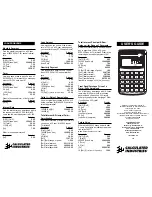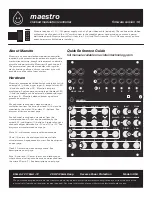Funktionsberechnungen
Die Verwendung von Funktionen kann den Rechner verlangsamen. Führen Sie keine
weiteren Vorgänge durch, währ
end Sie auf die Anzeige der Berechnung warten. Um die
laufende Berechnung zu unterbrechen, drücken Sie AC.
Statistische Berechnungen (STAT)
Um statistische Berechnungen zu starten, führen Sie die Tastenbedienung MODE + 2
(STAT) aus, um den STAT-Modus aufz
urufen, und wählen Sie dann auf dem angezeigten
Bildschirm den Typ der Berechnungen aus, die Sie ausführen möchten.
Dateneingabe
Verwenden Sie den Stat-
Editor, um die Daten einzugeben. Führen Sie zum Anzeigen des
Statistik-Editors die folgenden Tastenoperation aus: SHIFT + 1 (STAT) + 2 (Daten).
Der Stat-
Editor bietet 80 Zeilen für eingebettete Daten, wenn nur Spalte X verwendet
wird, 40 Zeilen, wenn Spalten X und FREQ oder Spalten X und Y verwendet werden, bzw.
26 Zeilen, wenn Spalten X, Y und FREQ verwendet werden.
Verwenden Sie die Spalte FREQ, um die Menge (Häufigkeit) derselben Datenelemente
einzugeben. Die Anzeige der FREQ-
Spalte kann über die Stat
-Einstellung im Setup-
Menü
ein- oder ausgeschaltet werden.
Wichtig
:
Alle aktuell im Stat-Editor eingege
benen Daten werden jedes Mal gelöscht, wenn Sie den
STAT-Modus verlassen, zwischen dem Berechnungstyp einer einzelnen Variablen und
einer gepaarten Variablen wechseln oder die Stat-Formateinstellung im Setup-
Menü
ändern.
Die folgenden Operationen werden vom Stat-
Editor nicht unterstützt: M+, SHIFT + M+
(M-), SHIFT + RCL (STO). Pol, Rec und Mehrfach-
Ausdrücke können ebenfalls nicht mit
dem Stat-
Editor eingefügt werden.
So ändern Sie Daten in einer Zelle:
Bewegen Sie den Cursor im Stat-Editor auf die Zelle
mi
t Daten, die Sie ändern möchten, geben Sie die neuen Daten ein und drücken dann =.
So löschen Sie eine Zeile:
Bewegen Sie den Cursor im Stat-Editor auf die Zeile, die Sie
löschen möchten, und drücken Sie dann DEL.
Содержание FX-350ES PLUS
Страница 1: ...CASIO CALCULATOR fx 82ES PLUS fx 85ES PLUS fx 350ES PLUS User s manual ...
Страница 19: ......
Страница 37: ......
Страница 72: ......